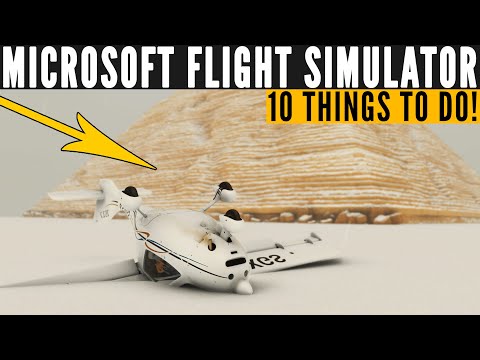Ако работите с компютър с Windows, който има различни процесори заедно, след това по време на инсталирането на софтуера или надстройката на Windows, има вероятност да получите КОНФИГУРАЦИЯТА НА МНОГОПРОЦЕСОРНИЯ НЕ СЕ ПОДДЪРЖА грешка. Тази проверка на грешки има стойност 0x0000003E, Това също така показва, че процесорите са асиметрични един спрямо друг. Ако искате да надстроите, трябва да имате всички процесори от същия тип и ниво. В това ръководство ще ви помогнем да разрешите тази грешка в Windows 10.

MULTIPROCESSOR_CONFIGURATION_NOT_SUPPORTED
Тази грешка може да възникне в различни ситуации. Това може да стане по време на инсталирането на Windows 10, драйверът е зареден или по време на стартиране или изключване на Windows, а шансовете за получаване на син екран са много високи. Ако видите тази грешка, ето няколко неща, които можете да опитате.
1] Изключете Hyper-Threading във вашия BIOS
Hyper-Threading позволява на процесора (множество конци) да изпълнява едновременно няколко задачи. За да деактивирате това, рестартирайте компютъра и го заредете в компютъра. Може да се наложи да използвате F2 за това. След като влезете в BIOS, потърсете опцията Hyper-Threading, която трябва да бъде под Изпълнение заедно с други опции, включително поддръжка на многоядрени ядра, технология Rapid Start и т.н. След като изключите, не забравяйте да го запазите и излезете.
Въпреки че Hyper-threading се използва само когато е необходимо, някои OEM не предлагат опция за изключване. Ако това е така, няма много какво да направите.
2] Изключете виртуализацията във вашия BIOS
Виртуализацията позволява на потребителите да изпълняват единичен физически ресурс като сървъра или устройството за съхранение, за да се появи, че той работи като няколко логически ресурси. Също така популярно наречен HYPER-V, трябва да заредите в BIOS и да потърсите опции за сигурност. Трябва да сте в състояние да намерите технологии за виртуализация или VTX в опциите. Изключете го и рестартирайте компютъра си.
Докато Windows 10 предлага и функции като Security Device for Core Isolation и Integrity на паметта, изключването им на ниво софтуер няма да помогне. След като успеете да разрешите тази грешка, можете да проучите по-нататък и да видите какви софтуерни или хардуерни решения могат да ви помогнат допълнително.
3] Проверете дали има актуализации на BIOS за вашия компютър:
Винаги е добра идея да актуализирате своя BIOS. Повечето производители на принтери предлагат помощен софтуер, който може да изтегли фърмуера на BIOS и да го актуализира с по-малко караници. Актуализациите обикновено предлагат подобрения и поправки, които в крайна сметка ще помогнат на софтуера да поддържа съвместимостта си с хардуера и софтуера.
Уведомете ни, ако някое от тях помогна за отстраняването на проблема.